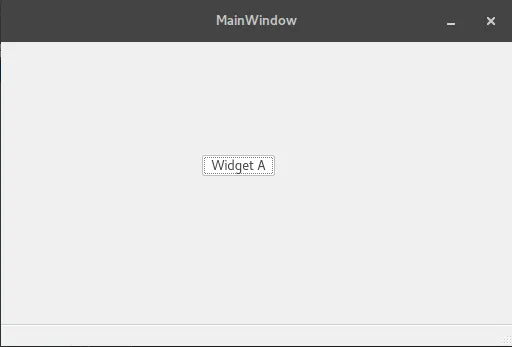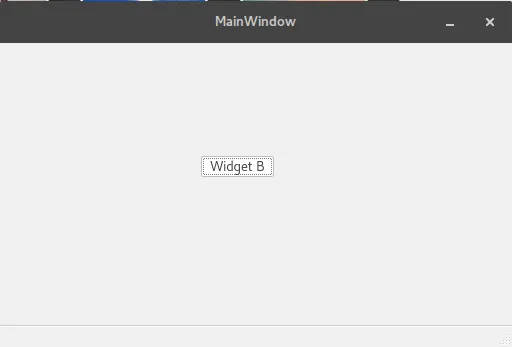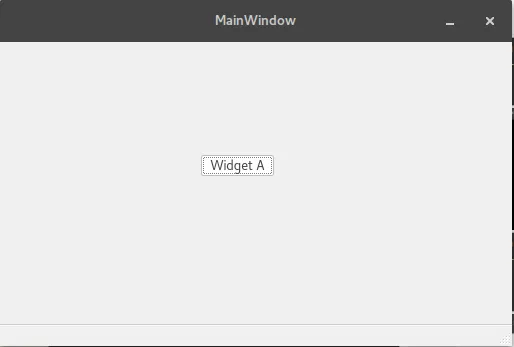我在两个不同的页面(page1和page2)中放置了两个按钮(wgtbtnA和wgtbtnB),它们都位于一个父对象(objectName: stackedWidget)中。我的困境是:当我运行代码时,这些箭头不会在PyQt中显示。为什么?如何从page1切换到page2或者反过来?
下面是一个展示我所询问内容的运行时图像:
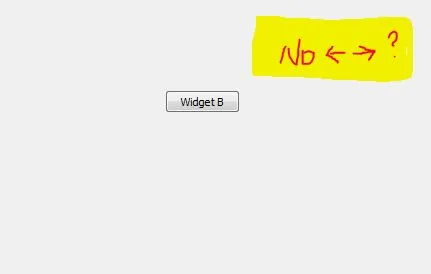
Qt Designer:
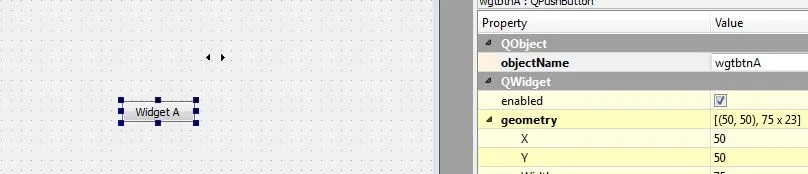
我想保留这些小后退箭头。
以下是我的代码:
# -*- coding: utf-8 -*-
# Form implementation generated from reading ui file 'stackedWidget.ui'
#
# Created by: PyQt4 UI code generator 4.11.4
#
# WARNING! All changes made in this file will be lost!
from PyQt4 import QtCore, QtGui
import sys
import os
try:
_fromUtf8 = QtCore.QString.fromUtf8
except AttributeError:
def _fromUtf8(s):
return s
try:
_encoding = QtGui.QApplication.UnicodeUTF8
def _translate(context, text, disambig):
return QtGui.QApplication.translate(context, text, disambig, _encoding)
except AttributeError:
def _translate(context, text, disambig):
return QtGui.QApplication.translate(context, text, disambig)
class Ui_MainWindow(object):
def setupUi(self, MainWindow):
MainWindow.setObjectName(_fromUtf8("MainWindow"))
MainWindow.resize(512, 304)
self.centralwidget = QtGui.QWidget(MainWindow)
self.centralwidget.setObjectName(_fromUtf8("centralwidget"))
self.stackedWidget = QtGui.QStackedWidget(self.centralwidget)
self.stackedWidget.setGeometry(QtCore.QRect(150, 60, 161, 121))
self.stackedWidget.setObjectName(_fromUtf8("stackedWidget"))
self.page = QtGui.QWidget()
self.page.setObjectName(_fromUtf8("page"))
self.wgtMainWindow = QtGui.QPushButton(self.page)
self.wgtMainWindow.setGeometry(QtCore.QRect(50, 50, 75, 23))
self.wgtMainWindow.setObjectName(_fromUtf8("wgtMainWindow"))
self.stackedWidget.addWidget(self.page)
self.page_2 = QtGui.QWidget()
self.page_2.setObjectName(_fromUtf8("page_2"))
self.wgtbtnB = QtGui.QPushButton(self.page_2)
self.wgtbtnB.setGeometry(QtCore.QRect(50, 50, 75, 23))
self.wgtbtnB.setObjectName(_fromUtf8("wgtbtnB"))
self.stackedWidget.addWidget(self.page_2)
MainWindow.setCentralWidget(self.centralwidget)
self.menubar = QtGui.QMenuBar(MainWindow)
self.menubar.setGeometry(QtCore.QRect(0, 0, 512, 21))
self.menubar.setObjectName(_fromUtf8("menubar"))
MainWindow.setMenuBar(self.menubar)
self.statusbar = QtGui.QStatusBar(MainWindow)
self.statusbar.setObjectName(_fromUtf8("statusbar"))
MainWindow.setStatusBar(self.statusbar)
self.retranslateUi(MainWindow)
self.stackedWidget.setCurrentIndex(1)
QtCore.QMetaObject.connectSlotsByName(MainWindow)
def retranslateUi(self, MainWindow):
MainWindow.setWindowTitle(_translate("MainWindow", "MainWindow", None))
self.wgtMainWindow.setText(_translate("MainWindow", "Widget A", None))
self.wgtbtnB.setText(_translate("MainWindow", "Widget B", None))
class ControlMainWindow(QtGui.QMainWindow):
def __init__(self, parent=None):
super(ControlMainWindow, self).__init__(parent)
self.ui = Ui_MainWindow()
self.ui.setupUi(self)
if __name__ == '__main__':
app = QtGui.QApplication(sys.argv)
mySW = ControlMainWindow()
mySW.show()
sys.exit(app.exec_())